Nuestro nuevo editor de PDF ahora le permite crear una hermosa plantilla PDF para sus envíos y, al mismo tiempo, crear varios documentos PDF que también puede usar para enviar un PDF personalizado basado en la entrada del usuario en el formulario.
Con estas mejoras, la personalización no termina ahí. Nuestro antiguo editor solo le proporciona el archivo con el ID de envío como nombre de archivo. Ahora, con nuestro nuevo editor de PDF, puede asignar un nombre personalizado al archivo PDF según la entrada de campo en el formulario. Entonces, ¿cómo cambiar el nombre de archivo del documento PDF? Siga los pasos a continuación:
- Vaya a la página Mis Formularios y seleccione el formulario que desea personalizar como PDF.
- Haga clic en Más.
- Haga clic en la opción Crear documento PDF:
O vaya a https://www.jotform.com/es/pdf-editor/ y elija el formulario del menú desplegable:
- En el Editor de PDF, haga clic en “configuración de diseño”, que es el rodillo de pintura a la derecha.
- Vaya a la pestaña Personalizar.
- Navegue a la parte media de la ventana.
- Busque y haga clic en el cuadro NOMBRE DE ARCHIVO PDF para que aparezca la lista de campos:
- Elija los campos que le gustaría usar para el nombre del archivo PDF. El Editor de PDF guardará automáticamente sus cambios, pero asegúrese de ver el indicador en la parte superior inferior del título del formulario:
Y así es como cambia el nombre de archivo del documento PDF de sus formularios.
Si tiene alguna pregunta o alguna dificultad para cambiar el nombre, háganoslo saber en los comentarios a continuación o diríjase a nuestro sistema de soporte.
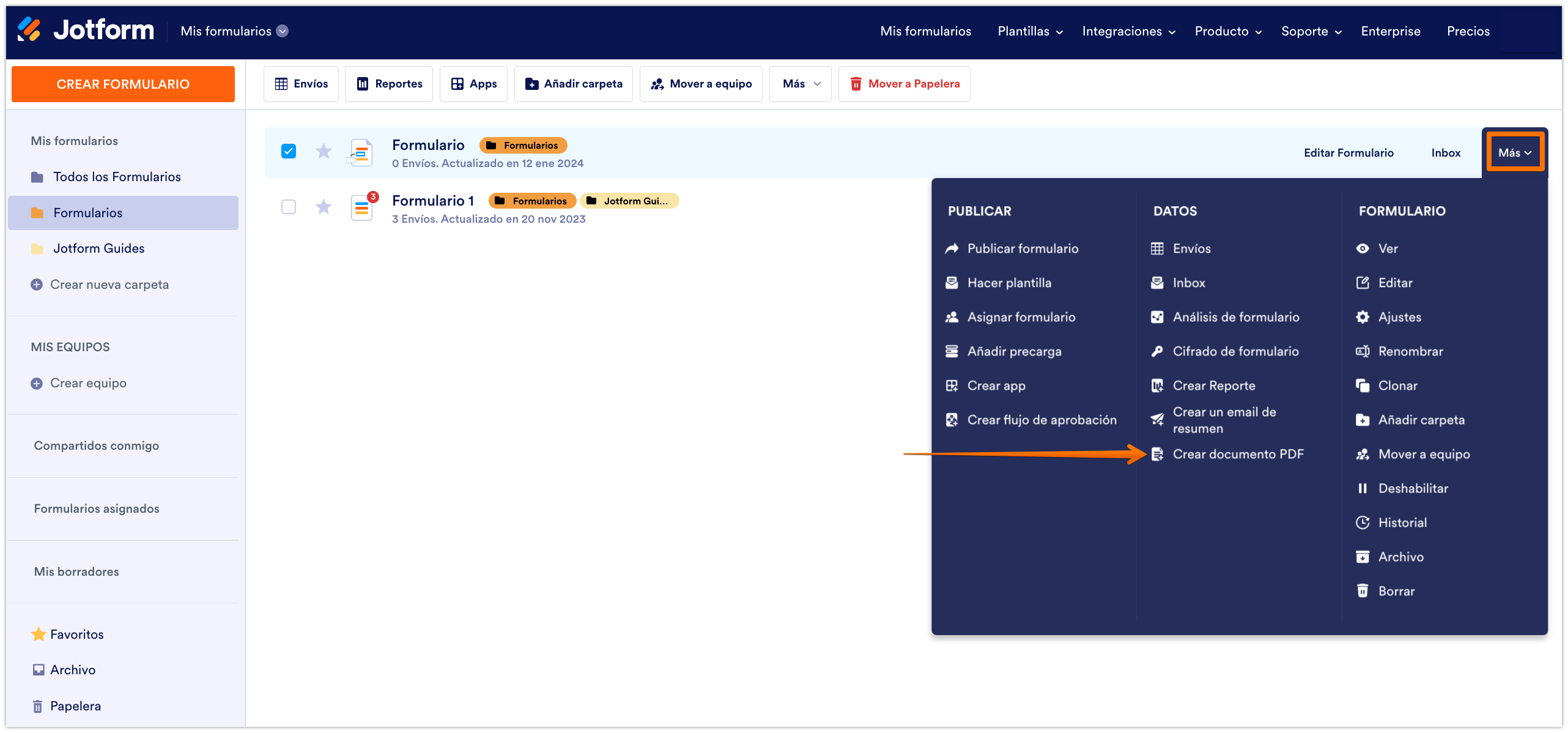

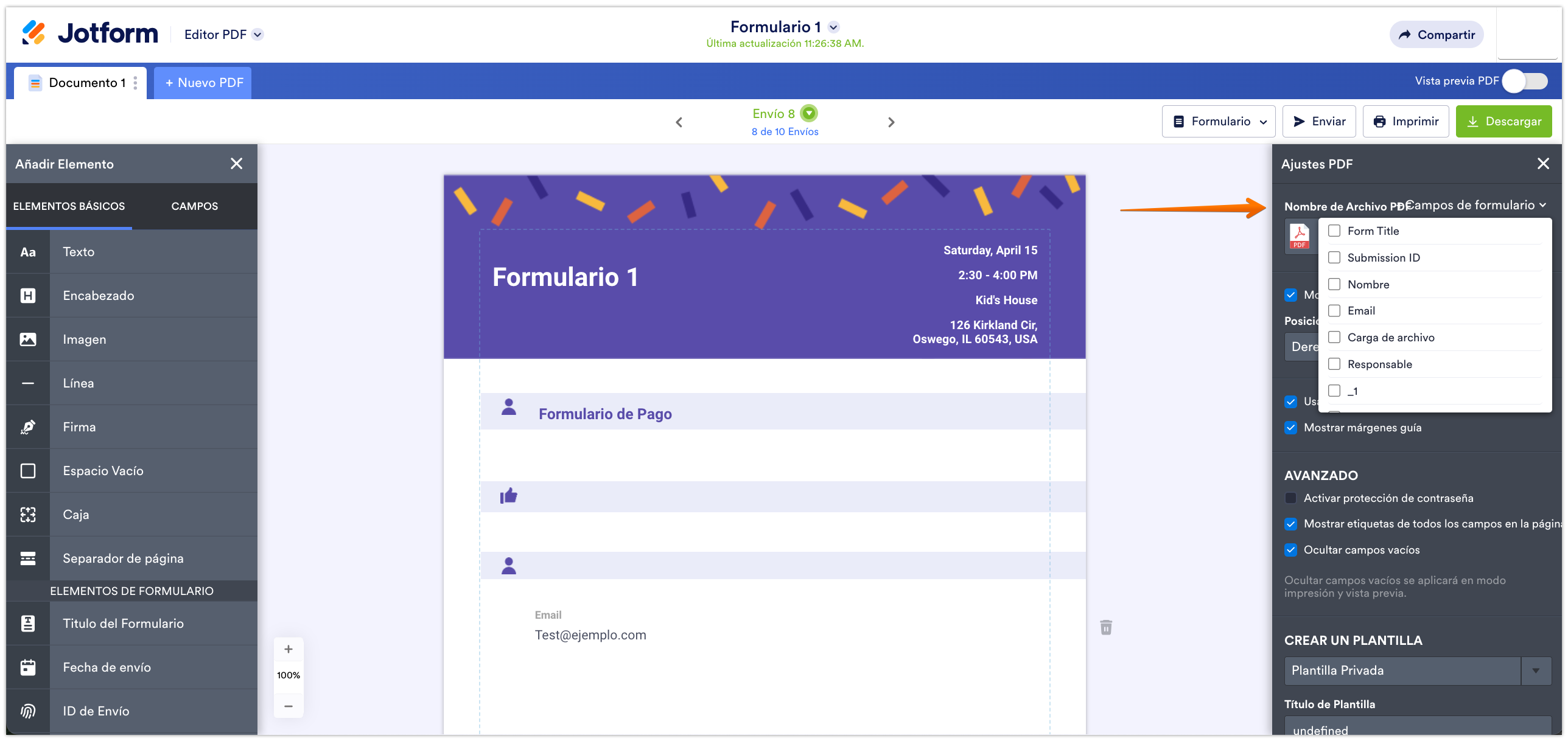


Enviar Comentario:
1 Comentarios:
Hace más de un año
para todo lo que tenga que ver con nombres de archivos, uso : es muy simple, agil y practico! lo recomiendo!